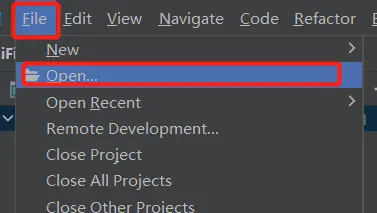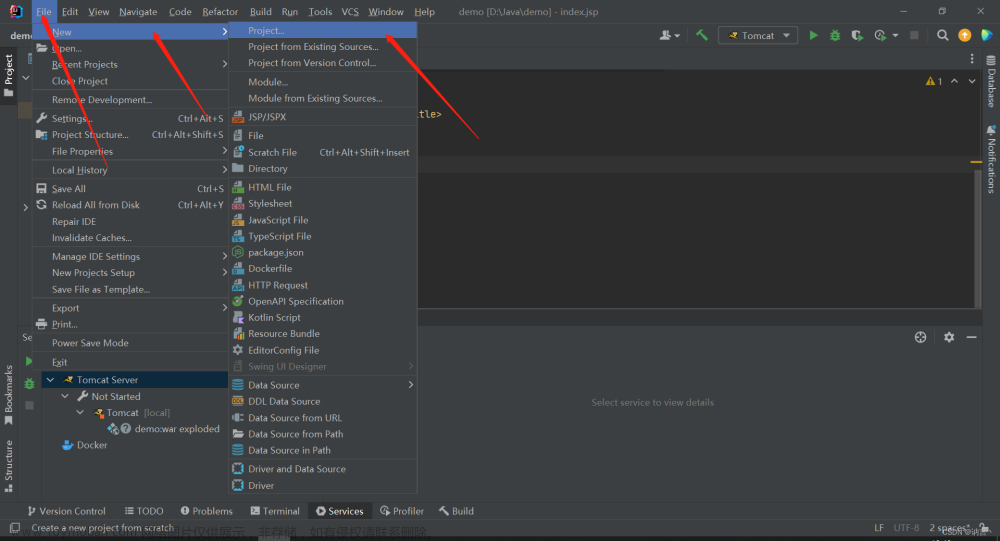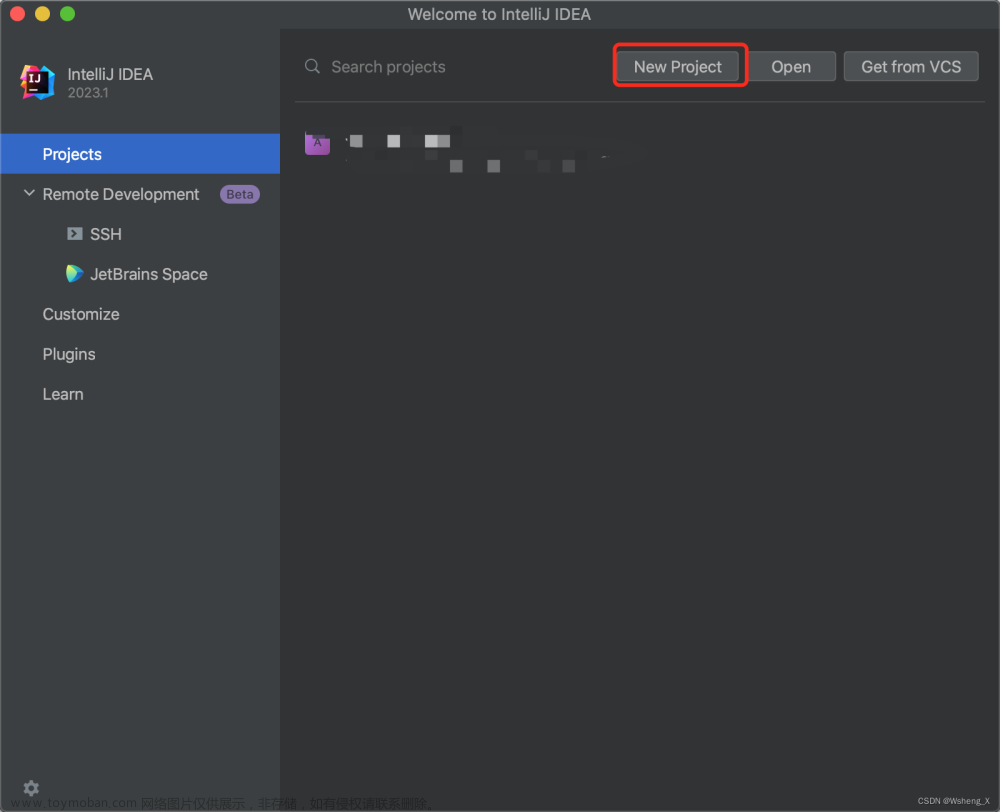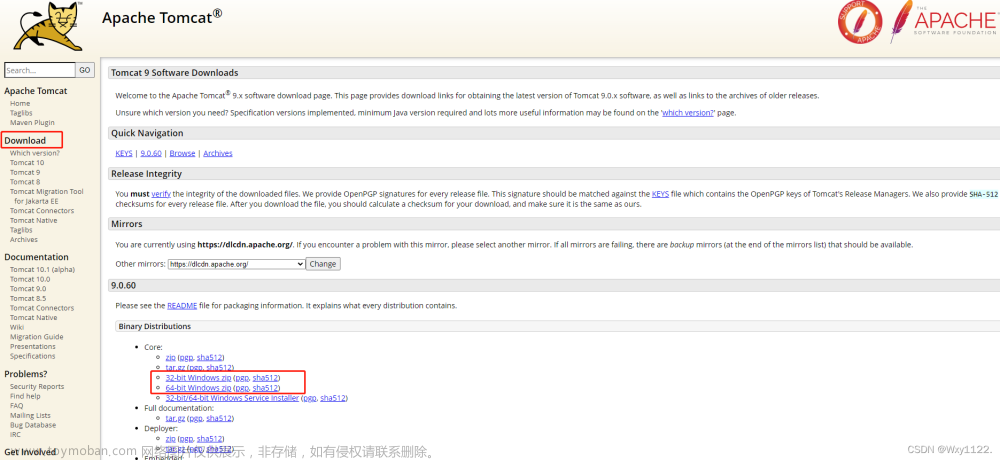天命:我发现用 php + apache + mysql 搭建靶场有很多教程,但是用 tomcat + jsp 就很少,百度都甚至查不到,我还写一篇给大家研究一下吧,IDEA的不同是可能有点小出入。
新建项目
开发环境:windows11 + IDEA2021 + JDK1.8
先打开IDEA2021,新建项目,选择maven,选择 JDK1.8
重点:选择使用模板,选择web模板(注意:不要创建空的maven项目,后续会有很多问题)

下一步是项目名称和存放地方,自己发挥吧

下一步是配置maven,重点:不会配置maven的先自己去查其他文章配置一下,很重要

IDEA内配置
一进来就添加配置

他说我还有这个地方没配置,这里点这两个地方都可以,都是同一个地址

选择工件

选择第一个,确定

最外面也确定一下,然后启动一下即可,你们图中可能会碰到其他问题,自行百度吧,我应该是比较完整,从0开始搭建了,跟着我的版本走,应该问题不大文章来源:https://www.toymoban.com/news/detail-832211.html
 文章来源地址https://www.toymoban.com/news/detail-832211.html
文章来源地址https://www.toymoban.com/news/detail-832211.html
到了这里,关于【web安全】IDEA+Tomcat+JSP的文章就介绍完了。如果您还想了解更多内容,请在右上角搜索TOY模板网以前的文章或继续浏览下面的相关文章,希望大家以后多多支持TOY模板网!